Selepas gagap selama beberapa tahun, Google Allo akhirnya dapat berehat dengan damai. Betul, Google baru sahaja mengumumkan bahawa ia membunuh aplikasi Allo sembangnya. Perkhidmatan ini akan berhenti bekerja selepas Mac 2019. Sekiranya anda adalah salah satu daripada beberapa pengguna yang menikmati menggunakan Allo, hari ini menyedihkan. Walau bagaimanapun, sebelum anda mula berkabung kematian Allo, perkara pertama yang perlu anda lakukan ialah mengeksport semua data sembang anda supaya anda tidak kehilangannya apabila perkhidmatan itu akhirnya terbunuh. Untuk membantu anda dengan itu, dalam artikel ini, saya akan menunjukkan kepada anda bagaimana untuk mengeksport Google Allo Data pada telefon pintar anda:
Eksport Data Allo Google
Langkah-langkah yang terlibat dalam mengeksport data Google Allo hampir sama untuk kedua-dua peranti Android dan iOS. Walau bagaimanapun, terdapat beberapa perbezaan supaya kami akan melalui langkah-langkah untuk kedua-dua platform secara individu:
Mengeksport Google Allo Data pada iPhone
Google Allo menjadikannya sangat mudah untuk mengeksport data pengguna anda. Ikuti sahaja langkah-langkah dan anda akan dapat mengeksport kedua-dua mesej dan media dari sembang anda:
- Pertama, luncurkan aplikasi Allo dan ketik pada menu hamburger di bahagian atas sebelah kiri aplikasi. Di sini, ketik pada "Tetapan".
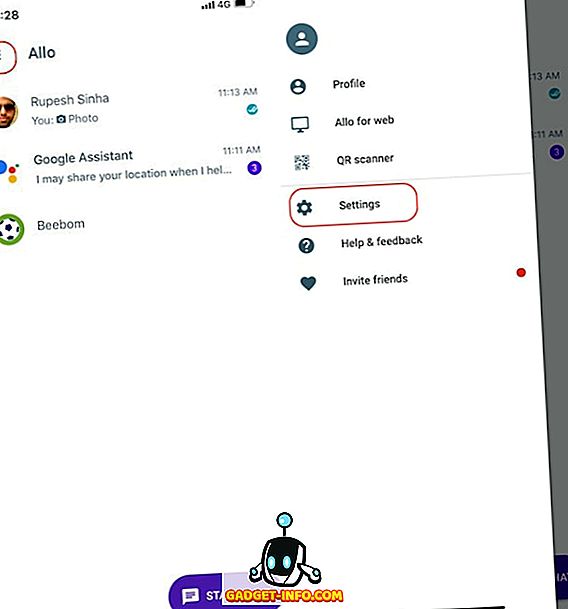
- Sekarang, tatal ke bawah untuk mencari pilihan "Eksport mesej dari berbual" dan "Eksport media dari berbual". Ketik pada kedua-dua pilihan satu demi satu untuk mengeksport data. Sebaik sahaja anda mengetuk sama ada pilihan, kunci saham akan dibuka. Di sini, anda boleh memilih untuk menyalin data atau menghantar e-mel kepada diri sendiri, WhatsApp, dan banyak lagi.
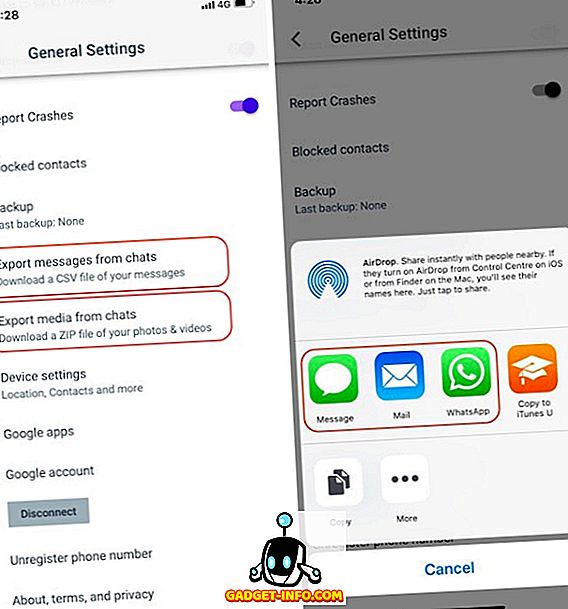
Mengeksport Google Allo Data pada Android
Sama seperti pada iOS, mengeksport data Google Allo pada Android juga cukup mudah. Inilah cara anda melakukannya:
- Pertama, luncurkan aplikasi Allo dan ketik pada menu hamburger di bahagian atas sebelah kiri aplikasi. Di sini, ketik pada "Tetapan".
- Sekarang, ketik pada Sembang dan kemudian pilih sama ada pilihan "Eksport mesej dari sembang" dan "Eksport media dari berbual" . Opsyen pertama akan mengeksport sembang anda sementara yang kedua mengeksport media yang disimpan dalam sembang.
- Langkah seterusnya ialah memilih folder yang anda mahu simpan sembang. Mesej-mesej akan disimpan dalam fail CSV sementara media akan disimpan dalam fail zip .
- Sebaik sahaja data telah dimuat turun, anda boleh mengaksesnya dengan menggunakan sebarang aplikasi pelayar fail pada peranti Android anda.
Melindungi Data Allo Anda Sebelum Ia Telah Dikeluarkan
Seperti yang anda lihat, sangat mudah untuk mengeksport data anda (kedua-dua mesej dan media) dari Allo tanpa mengira telefon pintar yang anda gunakan. Saya tidak fikir bahawa sesiapa sahaja perlu mencari tutorial ini dengan sukar. Walau bagaimanapun, jika anda mempunyai soalan, sila turunkannya di bahagian komen di bawah.









